blender雕刻使用初探
来源:网络收集 点击: 时间:2024-02-19【导读】:
对于不规则或者相对比较复杂的模型,或者比较注意细节表现的模型,我们一般会使用雕刻的方式制作或者修该模型,我们一起来简单了解下blender的雕刻。方法/步骤1/9分步阅读 2/9
2/9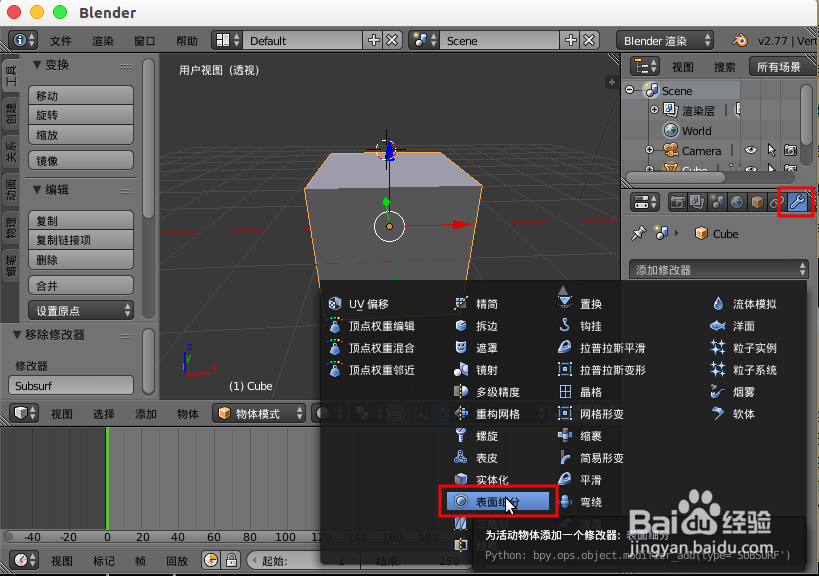 3/9
3/9 4/9
4/9 5/9
5/9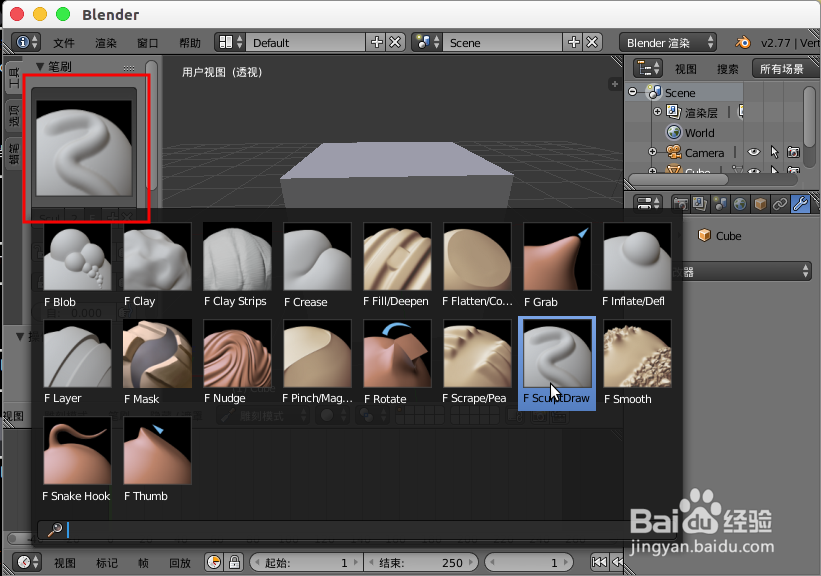 6/9
6/9 7/9
7/9 8/9
8/9 9/9
9/9 注意事项
注意事项
打开blender创建一个立方体。
 2/9
2/9给立方体添加个“表面细分”修改器。
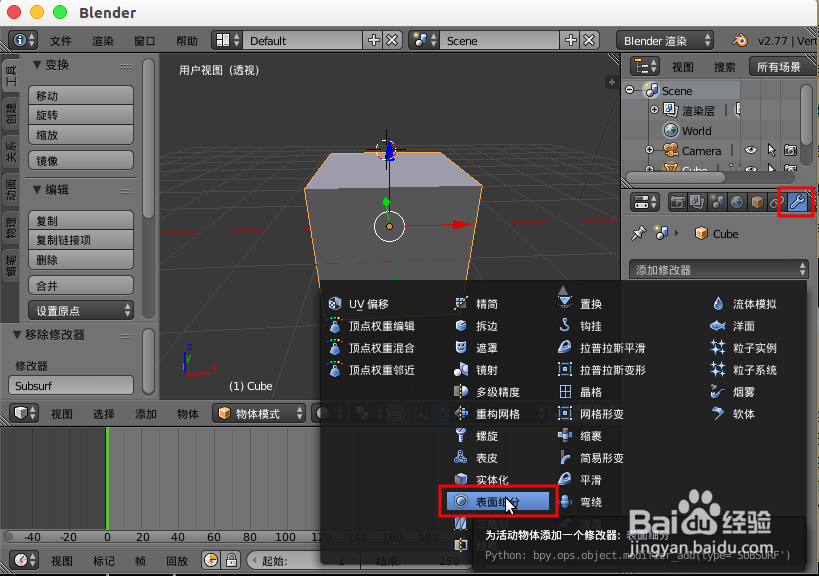 3/9
3/9选择“简单型”,“视图”设置“5”,然后“应用”。
 4/9
4/9切换到“雕刻模式”。
 5/9
5/9左上角可以设置“笔刷”,笔刷的大小可以“” 控制。
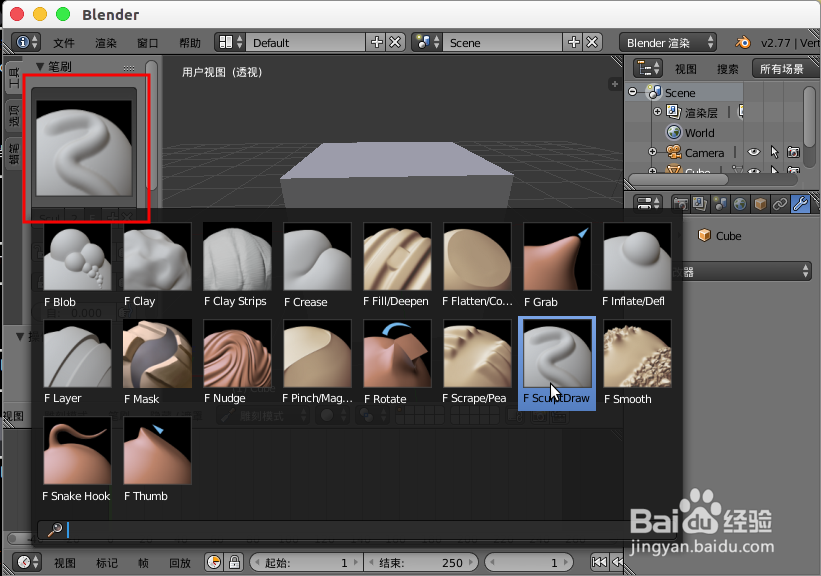 6/9
6/9选择默认的笔刷,我们按住鼠标左键,在模型上滑动就可以得到左右对称的“凸起效果”。
 7/9
7/9如果我们按住“shift”键,然后按住鼠标滑动就会得到“平滑效果”。
 8/9
8/9按住“ctrl”按键,然后再滑动鼠标,就会得到“凹陷效果”。
 9/9
9/9如果不想设置对称的方式,可以在左边的“对称/锁定”中取消选择XYZ,灵活使用就可以雕刻出精美的模型。
 注意事项
注意事项雕刻的模型不够细腻,可以再次添加“表面细分”修改器,添加更多的面就可以雕刻的更精细。
版权声明:
1、本文系转载,版权归原作者所有,旨在传递信息,不代表看本站的观点和立场。
2、本站仅提供信息发布平台,不承担相关法律责任。
3、若侵犯您的版权或隐私,请联系本站管理员删除。
4、文章链接:http://www.1haoku.cn/art_77699.html
上一篇:饥荒蓝宝石怎么得
下一篇:excel如何自动计算定期债券的修正期限
 订阅
订阅